Excel cơ bản
Hàm If Or Trong Excel Lồng Nhiều Điều Kiện Và Ví Dụ Cụ Thể
Hàm IF OR là một hàm có chức năng xử lý các điều kiện xảy ra không đồng thời. Bài viết này Học Office sẽ hướng dẫn các bạn cách sử dụng hàm IF kết hợp OR cùng các ví dụ thực tế, không phức tạp, có link tải về cho các bạn dễ dàng làm theo.
Xem thêm:
- Cách Kết Hợp Hàm If Với Left, Right, Mid Trong Excel Hiệu Quả
- Cách Sử Dụng Hàm If Điều Kiện Chữ Và Số Trong Excel
- Hàm IF Trong Excel: Cách Sử Dụng Hàm If Có Kèm Ví Dụ Cụ Thể
Trước tiên, các bạn cần phải biết về các khái niệm hàm này được sử dụng làm gì? cách sử dụng và ví dụ. Phần lưu ý và các lỗi thường gặp sẽ là phần cuối cùng để tổng kết lại quá trình chúng ta làm ví dụ.
Nếu chỉ biết cách làm mà không biết về các lỗi hay gặp phải thì chẳng may gặp lỗi chúng ta sẽ không biết xử lý lỗi như thế nào. Đọc thêm các bài viết tại Excel cơ bản để biết thêm nhiều cách xử lý lỗi khi gặp phải. Chúng ta bắt đầu vào tìm hiểu phần nội dung bài đọc ngày hôm nay thôi nào.
Mục lục bài viết
Hàm If trong Excel là gì?
Hàm if là hàm điều kiện dùng để so sánh giá trị này với giá trị kia, “Nếu – thì“, hàm trả về kết quả là TRUE(Đúng) nếu điều kiện là TRUE và ngược lại là FALSE(Sai) nếu điều kiện là FALSE. Công thức hàm If là:
=IF(Logical_test, Value_if_true,Value_if_false)
Trong đó:
- Logical_test: Điều kiện so sánh gồm các giá trị được so sánh bằng các toán tử lớn hơn, nhỏ hơn, bằng, khác
- Value_if_true: Giá trị trả về nếu điều kiện là TRUE (Đúng)
- Value_if_false: Giá trị trả về nếu điều kiện là FALSE (Sai)
Đọc thêm:
- Cách sử dụng Hàm If điều kiện chữ và số
- Cách kết hợp Hàm If với Left, Right, Mid trong Excel hiệu quả
- Cách kết hợp hàm IF với hàm And đơn giản dễ hiểu
Hàm Or là gì?
Hàm OR là hàm logic, gồm nhiều điều kiện kèm theo, tối thiểu là 2, xử lý các điều kiện xảy ra không đồng thời. Nếu một trong những điều kiện là TRUE (Đúng) thì kết quả TRUE (Đúng), tất cả các điều kiện là FALSE (SAI) thì kết quả là FALSE (SAI). Công thức hàm OR là:
=OR(Logical1, Logical2,…)
Trong đó:
- Logical1: Điều kiện 1
- Logical2 : Điều kiện 2
Và còn nhiều điều kiện sau nó nữa, giống như hàm AND sẽ có bảng nhân thì hàm OR cũng sẽ bảng nhân, nhằm giúp các bạn hình dung dễ hơn khi các trường hợp xảy ra. Dưới đây là bảng nhân của hàm OR, các bạn có thể tham khảo.
| STT | Điều kiện A | Điều kiện B | Kết quả (A*B) |
|---|---|---|---|
| 1 | TRUE - ĐÚNG | TRUE - ĐÚNG | TRUE - ĐÚNG |
| 2 | TRUE - ĐÚNG | FALSE - SAI | TRUE - ĐÚNG |
| 3 | FALSE - SAI | TRUE - ĐÚNG | TRUE - ĐÚNG |
| 4 | FALSE - SAI | FALSE - SAI | FALSE - SAI |
Hàm IF OR kết hợp trong Excel
Hàm If có một điều kiện, hàm IF OR có nhiều điều kiện chỉ khác một chút là những điều kiện đó được đưa vào trong hàm OR. Dưới đây là công thức hàm If kết hợp Or:
=IF(OR(Logical1, Logical2,…),Value_If_true, Value_If_false)
Trong đó:
- Logical1: Điều kiện 1
- Logical2: Điều kiện 2
- Value_If_true: Giá trị trả về khi điều kiện TRUE (Đúng)
- Value_If_false: Giá trị trả về khi điều kiện FALSE (Sai)
Các bạn có thể thấy khi có thêm hàm OR, điều kiện trong hàm IF nhiều hơn 2 trở thành hàm IF nhiều điều kiện giống với hàm IF AND. Khi kết hợp hàm OR các bạn hãy nhớ các dấu phẩy ngăn cách các điều kiện và dấu ngoặc kết thúc hàm OR để tránh gây lỗi. Chúng ta sẽ tiếp tục qua các ví dụ thực hành phía bên dưới đây nhé, trước tiên hãy tải ví du để làm theo hướng dẫn của mình nhé.
Link tải ví dụ Google Driver: Ví dụ hàm if or
Ví dụ 1: Nếu SV sinh năm 1991 và 1992 thì được Hỗ trợ 100,000
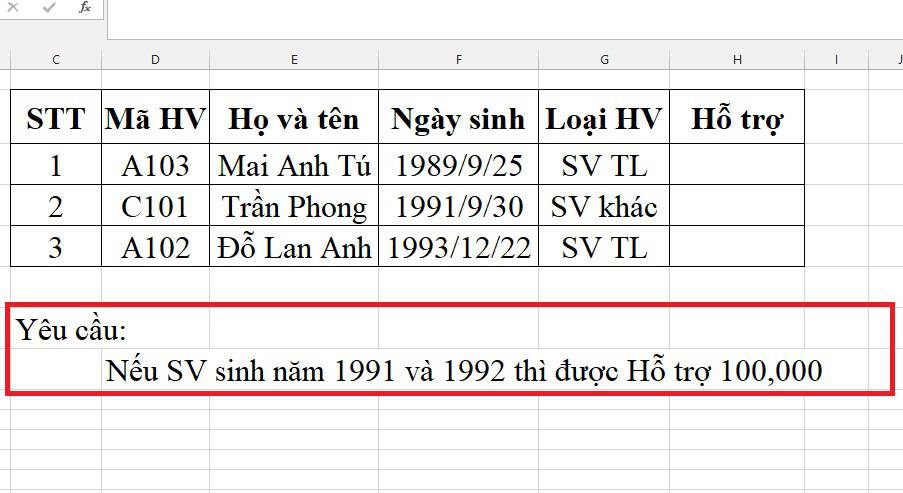
Mặc dù yêu cầu là học viên sinh năm 1991 và sinh năm 1992 nhưng trong công thức cần dùng hàm OR bởi vì không ai vừa sinh năm 1991 vừa sinh năm 1992. Áp dụng công thức hàm IF OR, chúng ta sẽ được phân tích như bên dưới:
- Logical1: Year(năm sinh)=1991
- Logical2: Year(năm sinh)=1992
- Value_if_true: 100000
- Value_if_false: 0
Đối với các bạn mới Học Excel nên viết rõ các thành phần như trên để khi điền công thức sẽ không bị nhầm lẫn, sau quen dần thì sẽ không cần phân tích như này nữa. Chúng ta sẽ điền công thức như bên dưới:
=IF(OR(YEAR(F3)=1991,YEAR(F3)=1992),100000,0)
Vì điều kiện so sánh là dạng năm nên lấy năm ra chúng ta cần dùng Hàm YEAR và tham chiếu tới cột “Ngày sinh“, có 2 năm cần so sánh nên sẽ có 2 điều kiện. Tất cả kết quả đều là dạng Number, Date nên không cần cho vào trong dấu ngoặc kép. Kết quả cuối cùng là:
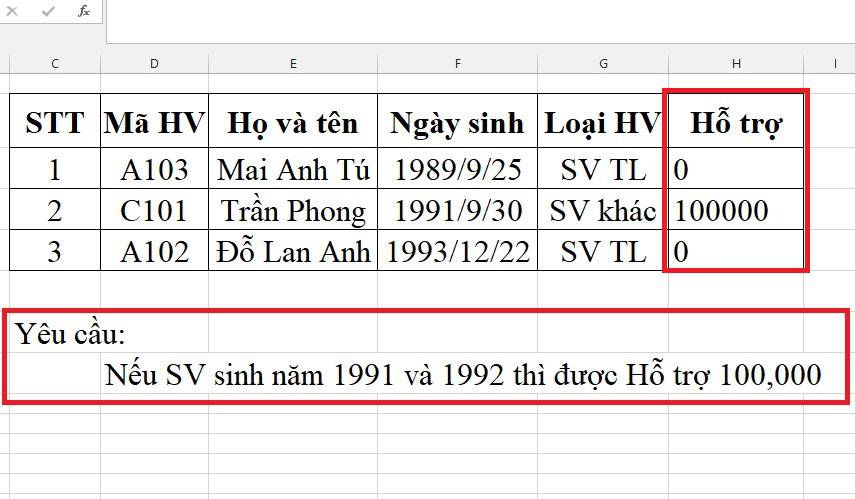
Các bạn đối chiếu kết quả xem đã đúng chưa rồi sửa lại, nếu bị lỗi hãy xem lại các dấu phẩy, dấu đóng ngoặc cho chuẩn xác nhé. Chúng ta tiếp tục sang ví dụ thứ 2 của bài viết hàm IF OR này nhé.
Ví dụ 2: Nếu là SV khác hoặc Đi làm sẽ được Hỗ trợ 100000, còn lại thì hỗ trợ 50000
Ví dụ này điều kiện rất rõ ràng, cách nhận biết dựa vào từ “hoặc” trong yêu cầu, nếu sinh viên là “SV khác“, “Đi làm“. Chúng ta sẽ có phân tích như sau:
- Logical1: Sinh viên =”SV khác”
- Logical2: Sinh viên =”Đi làm”
- Value_if_true: 100000
- Value_if_false: 50000
Ở đây các điều kiện không gián tiếp qua hàm nào, trực tiếp tham chiếu tới Cột “Loại HV“, cột “Loại HV” là dang TEXT nên khi so sánh cần cho vào trong dấu ngoặc kép. Kết quả trả về là 100000 nếu một trong các điều kiện là TRUE (Đúng) ngược lại kết quả trả về là 50000 nếu tất cả các điều kiện là FALSE (SAI).
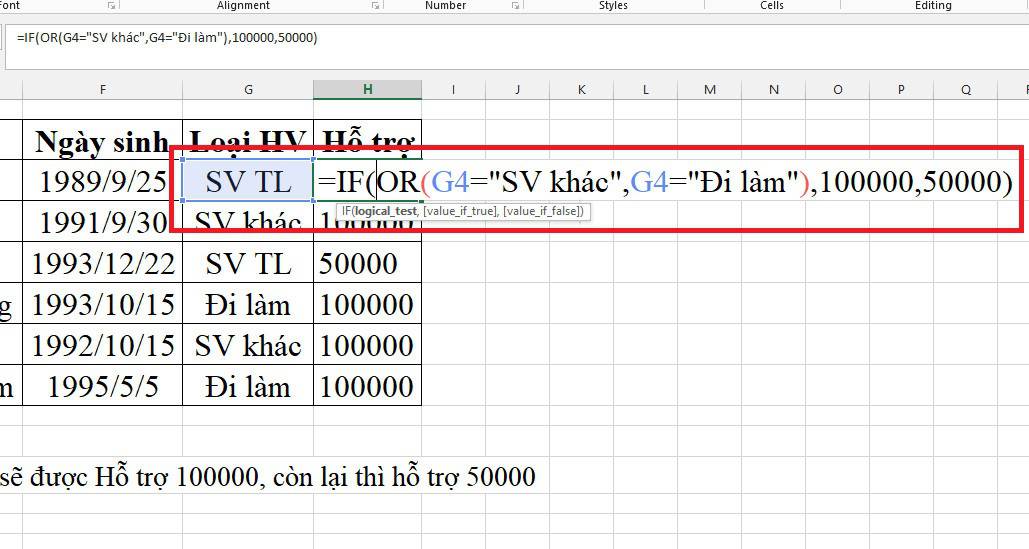
=IF(OR(G4=”SV khác”,G4=”Đi làm”),100000,50000)
Kết quả trả về của ví dụ 2 này là:
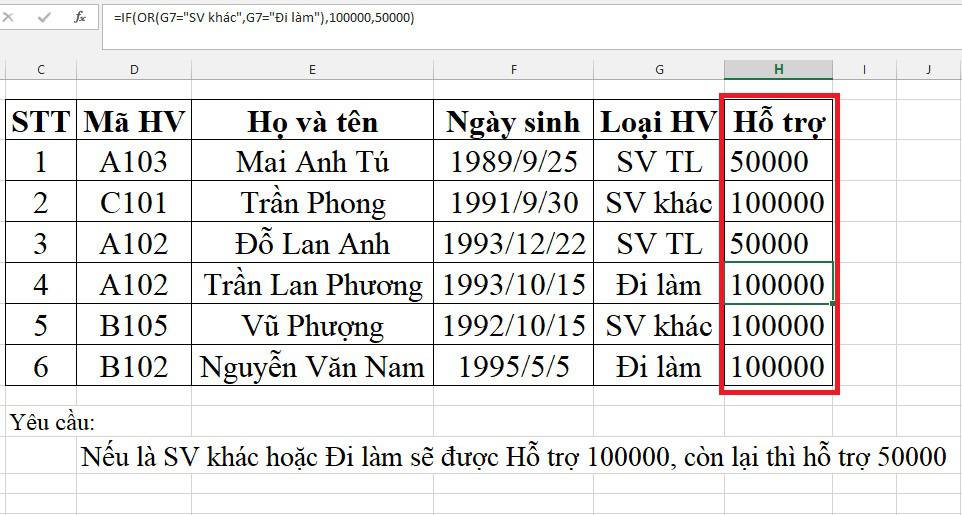
Các bạn cùng đối chiếu kết quả xem đã đúng chưa, nếu sai hãy xem lại dấu phẩy ngăn cách các điều kiện, dấu đóng ngoặc hàm OR nhé. Và các bạn lại tiếp tục cùng mình sang ví dụ 3 nâng cao hơn một chút để rèn luyện tư duy nhé.
Ví dụ 3: Sản phẩm là hàng kém chất lượng Nếu số lượng hỏng lớn hơn số lượng đạt hoặc số lượng hỏng >50
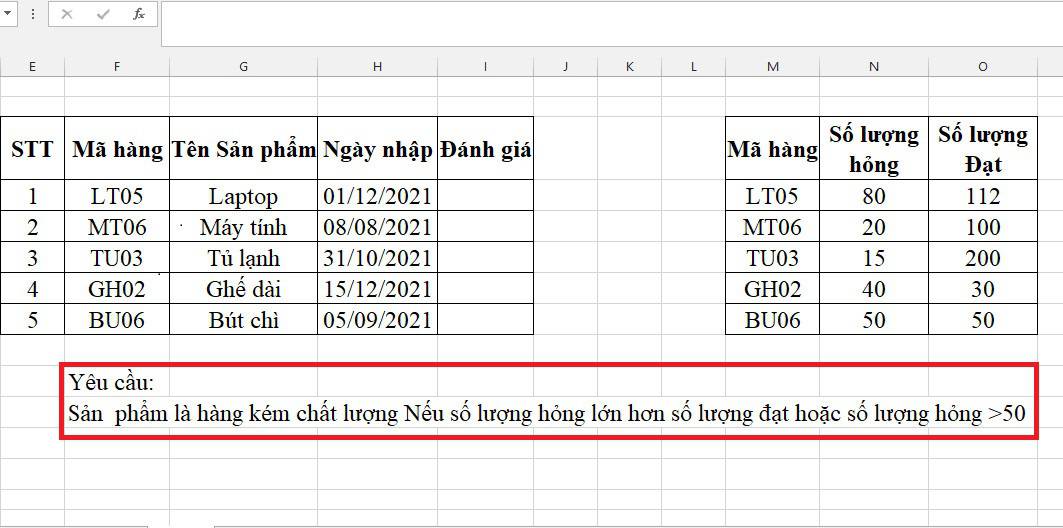
Ví dụ 3 này nâng cao hơn một chút nhưng thức ra là chỉ phức tạp hơn khi phải sử dụng thêm hàm vlookup vào công thức để lấy ra “Số lượng hỏng” và “Số lượng đạt“. Kết quả cuối cùng là phần đánh giá “Kém chất lượng” hoặc “Chất lượng tốt” điền vào cột “Đánh giá“. Chúng ta sẽ cùng nhau phân tích yêu cầu phía trên nhé.
- Logical1: Số lượng hỏng > Số lượng đạt
- Logical2: Số lượng hỏng>50
- Value_if_true: “Kém chất lượng”
- Value _if_false: “Chất lượng tốt”
Logical1 (Điều kiện 1) chúng ta sẽ sử dụng công thức như sau để lấy ra số lượng hỏng từ bảng phụ:
VLOOKUP(F4,$M$4:$N$8,2,0)>VLOOKUP(F4,$M$4:$O$8,3,0)
Các bạn nhớ cố định cônng thức trong bảng phụ nhé, tương tự ta có công thức để lấy ra số lượng đạt từ bảng phụ:
VLOOKUP(F4,$M$4:$N$8,2,0)>50
Và tiếp tục chúng ta ghép các điều kiện trên vào công thức, ta được công thức hoàn chỉnh như sau:
=IF(OR(VLOOKUP(F4,$M$4:$N$8,2,0)>VLOOKUP(F4,$M$4:$O$8,3,0),VLOOKUP(F4,$M$4:$N$8,2,0)>50),”Kém chất lượng”, “Chất lượng tốt”)
Công thức hơi dài vì có thêm hàm Vlookup nên dễ bị nhầm lẫn, nhiều bạn học viên của Học Office rất hay bị sai ở các công thức dài do mới học Excel. Các bạn nên thực hành nhiều bài tập dạng như này để có thêm nhiều kinh nghiệm làm bài hơn, giúp xử lý hàm được nhanh hơn.
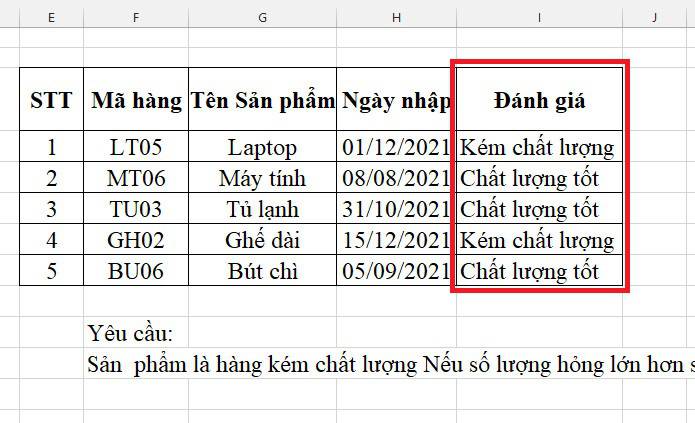
Các bạn xem kết quả phía trên đối chiếu với bài của mình xem đã đúng chưa, trong bảng có mã hàng “BU06” có số lượng hỏng 50 và số lượng đạt 50 nên nếu để sai điều kiện rất có thể phần “Đánh giá” sẽ là “Kém chất lượng“.
Điều này thể hiện phần điều kiện là phần cực quan trọng, khi các bạn thiết lập điều kiện bị sai, chỉ sai một điều kiện thôi sẽ ảnh hưởng tới kết quả.
Các bạn hãy tưởng tượng trong báo cáo lớn hàng nghìn dòng, chục nghìn dòng sử dụng hàm điều kiện IF OR mà có một điều kiện bạn nhập sai sẽ như thế nào. Trường hợp như thế mình khuyên các bạn nên kéo công thức một vài dòng dữ liệu và kiểm tra độ đúng sai của công thức rồi mới kéo hết công thức đó nhé.
Lỗi thường gặp – Hàm IF kết hợp hàm OR
Các lỗi hay gặp phải khi chúng ta sử dung hàm IF OR được liệt kê dưới đây:
Hiểu sai ý nghĩa của hàm OR
Nếu một điều kiện trong số các điều kiện là TRUE (Đúng) thì kết quả trả về là TRUE (Đúng), tất cả diều kiện là FALSE (SAI) thì kết quả trả về là FALSE (SAI). Các bạn đừng nhầm sang hàm Logic AND nhé.
Thiếu dấu phẩy ngắn cách các điều kiện
Một lỗi mà rất hay gặp phải khi làm đó là quên dấu phẩy, cách xử lý hơi mất công vì phải dò xem vị trí đặt dấu phẩy ở chỗ nào. Cách giải quyết và phòng tránh vẫn là cẩn thận chú ý khi gõ công thức, gõ công thức đến đâu thì các bạn hãy xem nó đã đúng chưa, đủ chưa.
Thiếu dấu ngoặc kết thúc hàm OR
Lỗi này mức độ cũng ngang với dấu phẩy, nhưng cách sửa rất đơn giản, bạn hãy nhìn vào màu dấu ngoặc để thêm dấu ngoặc cho dúng tránh bị thừa.
Điều kiện dạng Number (Số) thì cho vào trong dấu ngoặc kép
Các bạn hãy nhớ nếu là dạng Number (Số) thì không cần phải cho vào dấu ngoặc kép, chỉ dạng TEXT (Chữ) thì các bạn cho vào dấu ngoặc kép.
Lồng ghép hàm khác vào trong hàm logic OR bị lỗi
Trong trường hợp này bạn hãy viết dàn phân tích giống mình ở phía bên trên nhé, cách này khi có lỗi thì bạn cũng có thể đối chiếu dễ dàng hơn.
Trên đây là các lỗi mà các bạn có thể gặp trong quá trình làm bài tập, các bạn hãy làm theo các ví dụ của mình và kết hợp làm các bài tập nhé. Cảm ơn các bạn đã đọc bài viết, bạn có thể tham khảo các bài viết các hàm cơ bản trong Excel khác tại mục Excel cơ bản hoặc tham khảo khóa học Excel online tại Học Office.
Liên hệ ngay với Học Office
- Số điện thoại: 0399162445
- Địa chỉ: Số 36, Đường Phạm Dùng, An Hồng, An Dương, Hải Phòng
- Email: [email protected]
- Website: https://hocoffice.com/
- Fanpage: https://www.facebook.com/hocofficetl
- Google maps: https://goo.gl/maps/iWnK4DFBRq4XVp9B8
- Hastag: #hocoffice, #học_office, #hocofficecom, #excel, #word, #powerpoint, #congnghe, #phancung, #phanmem, #thuthuat
Cá Độ Đua Ngựa Online – Đỉnh Cao Cá Cược Tại Manclub
Cá độ đua ngựa online mở ra một đấu trường cá cược thể thao đầy [...]
Th6
Xì Tố Bài Nào Lớn Nhất – Bí Kíp Thắng Lớn Tại i9bet
Xì tố bài nào lớn nhất là câu hỏi mà mọi tay chơi poker tại [...]
Th6
Bắn Cá Miễn Phí Vic88 – Trải Nghiệm Không Tốn Xu Vẫn Lời To
Thế giới cá cược trực tuyến đang chứng kiến sự lên ngôi của các tựa [...]
Th6
App Chơi Poker Ăn Tiền – Đỉnh Cao Cá Cược Tại Vic88
App chơi poker ăn tiền là ngọn lửa đốt cháy đam mê cá cược, đưa [...]
Th6
Poker Chơi Mấy Người – Bí Quyết Thắng Lớn Cùng Vic88
Poker chơi mấy người là câu hỏi cơ bản nhưng quan trọng để làm chủ [...]
Th6
Xổ Số Miền Nam – Săn Thưởng Khủng Với Vic88
Xổ số miền nam là ngọn lửa đốt cháy đam mê cá cược, dẫn [...]
Th6
Cách Vô Mồi Cho Gà Đá – Bí Kíp Chiến Thắng Tại Vic88
Cách vô mồi cho gà đá là bí quyết then chốt giúp chiến kê tại [...]
Th6
Baccarat Red88 – Đấu Trí Xa Hoa Tại Sòng Bạc Trực Tuyến
Baccarat Red88 dẫn bạn vào một hành trình cá cược trực tuyến đầy phấn khích, [...]
Th5